Home > Blog > YouTube �������Ȃ����̑Ώ��@
 Youtube�����悤�Ƃ�����A���ʂ�ς���Ƃ��ɂł�X�s�[�J�[�̃}�[�N�̉��ɋ֎~�̃}�[�N���o�āA���[�`���[�u�������o�Ȃ��B���̌����͂Ȃ낤�H�ǂ������璼�邩�H
Youtube�����悤�Ƃ�����A���ʂ�ς���Ƃ��ɂł�X�s�[�J�[�̃}�[�N�̉��ɋ֎~�̃}�[�N���o�āA���[�`���[�u�������o�Ȃ��B���̌����͂Ȃ낤�H�ǂ������璼�邩�H
 Google Chrome YouTube �������o�Ȃ��I����܂ł͕��ʂɖ��Ă����B�����ˑRGoogle Chrome �ōĐ�����YouTube �������Ȃ��i�G�Q�G�j�BIE���Ɛ���ɕ�������B
Google Chrome YouTube �������o�Ȃ��I����܂ł͕��ʂɖ��Ă����B�����ˑRGoogle Chrome �ōĐ�����YouTube �������Ȃ��i�G�Q�G�j�BIE���Ɛ���ɕ�������B
 RealPlayer�ŁAYouTube���Ń_�E�����[�h����������Đ����Ă��A�����o�Ȃ��Ȃ����B����͂Ȃɂ��̕s����낤���H RealPlayer YouTube �����o�Ȃ��ꍇ�̉������@�����Ă��������B
RealPlayer�ŁAYouTube���Ń_�E�����[�h����������Đ����Ă��A�����o�Ȃ��Ȃ����B����͂Ȃɂ��̕s����낤���H RealPlayer YouTube �����o�Ȃ��ꍇ�̉������@�����Ă��������B
�I���W�i���r�f�I�𓊍e���邾���ł͂Ȃ��A���C�ɓ���̃h���}��o���G�e�B��O���r�A�Ȃǐl�C����������BYouTube�͐��E��l�C�̓��拤�L�T�C�g�Ƃ��āA�� �����̓��X�̐����ɏd�v�ȉe����^����B��U�A���D���Ȃ�Youtube�����������鎞�A�������S���o�Ȃ��Ȃ��Ă��܂�����߂��Ⴍ���።�邾�낤�BYouTube �������Ȃ����̑Ώ��@�����邩�H�l�b�g�����n���ƁAYouTube �����o�Ȃ����̑Ώ��@�ɂ��ĐF�X�Ə�����Ă��邪�A���S�҂܂ł��ȒP�ɉ����ł������������H�����̓��[�`���[�u�������o�Ȃ����̌�����������@���킩��₷���悤�ɉ�����A�l�b�g�ł悭������uGoogle Chrome YouTube �������o�Ȃ��v,�uIE��YouTube�̉����o�Ȃ��v, �uRealPlayer YouTube �����o�Ȃ��v,�u���[�`���[�u�����������������Ȃ��v�Ȃǃo�b�N�ɑΏ�������@���܂Ƃ߂Ă݂ē͂���B
������Đ����Ă�YouTube �������Ȃ��ƁA�X�s�[�J�[�̕����Ɂu�~�v���\������Ă�����������Ȃ��B���ʂ�0��~���[�g��ԂɂȂ��Ă���ꍇ�̓��[�`���[�u�������o�Ȃ����Ƃ����炩�ɂȂ�B�ʏ�ł���A�X�s�[�J�[�A�C�R�����N���b�N���邱�Ƃʼn����o��悤�ɂȂ�͂��ł���B�����~���[�g��Ԃ���������Ȃ��Ȃ�A���ʃ^�u���蓮�œ������A�{�����[���̃o�[���E�Ɉ��������Ă������OK�B
�ܘ_�A�p�\�R���̃T�E���h�~�L�T�[�ʼn����m�F����ƗΐF�̃o�[���łĂ���B

�T�E���h�h���C�o�[���L���ɂȂ��Ă��邩�ǂ����m�F���������i�����̏ꍇ�͉������[�`���[�u�������o�Ȃ��j�B�����T�E���h�h���C�o�[�������Ă��Ȃ��Ȃ�A�ăC���X�g�[������Α�T��OK�B�ܘ_�A���́A���ʉ��Ȃlj��ł������̂�������͖��Ȃ���Ȃ��L�̓��e�������ł͂Ȃ����ƁB
Google Chrome YouTube �������o�Ȃ��ꍇ�ɂ́A�u���E�U �E�B���h�E�̕\�����X�V����B�u���E�U���ŐV�ł��邱�Ƃ��m�F���āA Ctrl+ F5�L�[���L�[�{�[�h�ʼn����ƁA���݂̃y�[�W���ēǂݍ��݂����B�����܂�YouTube �������Ȃ��Ȃ�A�ʂ̃u���E�U��YouTube ������Đ����Ă݂Ă��������B �i�q���g�FIE��YouTube�̉����o�Ȃ����ɂ����̎菇�ɏ]���ď������s���B�j
Adobe Flash Player�͍ŐV�ɂȂ��Ă��邩�HYouTube �̑����̓���́A�E�F�u �u���E�U�̃v���O�C���ł���Adobe Flash Player ��ʂ��ăX�g���[�~���O����邩��A���o�[�V�����̂�����YouTube ����������悤�ɂȂ邩������Ȃ��B�ŐV�o�[�W������ Adobe Flash Player ���g�p����ƁA���[�`���[�u�������o�Ȃ��Ƃ����o�b�N���������čœK�ɍĐ����邱�Ƃ��ł���BFlash Player���p�A���C���X�g�[���[�ō폜�APC���ċN����������ɍăC���X�g�[�����Ă��������B
�p�\�R���ōŐV�o�[�W����Adobe Flash Player �̃C���X�g�[�������s���A�C���X�g�[��������������A�����Ǝv���B
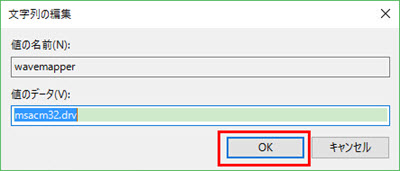
���[�`���[�u�������o�Ȃ��Ƃ����o�b�N����������Web������œK�ȏ�ԂōĐ�����ɂ́A���W�X�g���G�f�B�^�[�����ҏW���������B
Windows�i���S�j�L�[+ R�L�[���L�[�{�[�h�ʼn����� �uregedit�v����͂��āuOK�v�{�^�����N���b�N�˃X�^�[�g���j���[�ɂ���u�ݒ�v�����_�u���N���b�N���ĊJ���BHKEY_LOCAL_MACHINE �� SOFTWARE �� Microsoft �� Windows NT �� CurrentVersion �� Drivers32�Ƃ������ڂɂ��������Đi�ށB�ˉ�ʂ̍����ɂ���uDrivers32�v���E�N���b�N���A�u�V�K�v���N���b�N���āu������l(S)�v�� ��ʂ̉E�����ɏo�Ă���u�V�����l#1�v���E�N���b�N�A�u�C���v��I�ԁ˒l�̖��O���uwavemapper�v�ɕύX�A�u�l�̃f�[�^�v�̉��ɂ�msacm32.drv����́B
����Ń��W�X�g���G�f�B�^�[��ҏW���I���A���[�`���[�u�������o�Ȃ��̖��������ł���悤�ɂȂ�B
�Ƃ肠�����p�\�R����X�}�z���ċN�����Ă݂�A�Ƃ����̂��L���Ȏ�i�ł��B���̎��ɂ��L���b�V�����폜�����ȂǁA��肪���������\���������ł��B�����A�����ł��Ȃ��Ȃ�AYoutube�̓�����_�E�����[�h���čĐ����邱�Ƃ͉����o�Ȃ��G���[����������\�ł��B

���̓���_�E�����[�h�E�ϊ��\�t�g�FWinX HD Video Converter Deluxe
���Ή�����F���{��A�p��ȂǁB
��������FWindows7/8/9/10�A�V����macOS
���@�\:1000+�̓��拤�L�T�C�g���瓮��≹�y���_�E�����[�h�ł��܂��BWinX YouTube Downloader���Ή��T�C�g�����Ȃ葽���ł��B�܂��́A�_�E�����[�h������������y�`�����p����`���ɕϊ����邱�Ƃ��ł��܂��B
���ӁF�{�L���ŏЉ��Ă���c�[����p����ꍇ�́A���I�ړI�ɂ݂̂����p�����肢���܂��B���쌠�@���̖@���ɔ����Ȃ��͈͂ł����p�������B
�z�[�� | ��Џ�� | �T�C�g�}�b�v | �v���C�o�V�[�|���V�[ | ���ӏ� | �j���[�X | ���₢���킹 | �l�C�L��
 Copyright © 2026 Digiarty Software, Inc. All rights reserved
Copyright © 2026 Digiarty Software, Inc. All rights reserved